win10纯净版系统打不开程序的处理方法
来源:ylmf网络收集
编辑:雨林木风官网
时间:2021-10-27
一位雨林木风官网的用户,本来用着的电脑好好的,却会遇到一些软件程序突然打不开的问题,尝试好几次还是一样,如果重启电脑会打断当前工作,而且重启电脑治标不治本,这个时候怎么办呢?接下来,雨林木风系统下拨就来分享处理这个问题的好方法,希望可以帮助到有需要的朋友。

方法如下:
1、鼠标在Win10系统桌面,点击左下角的开始按钮,如下图所示。

2、进入开始菜单,点击windows 系统文件夹,如下图所示。
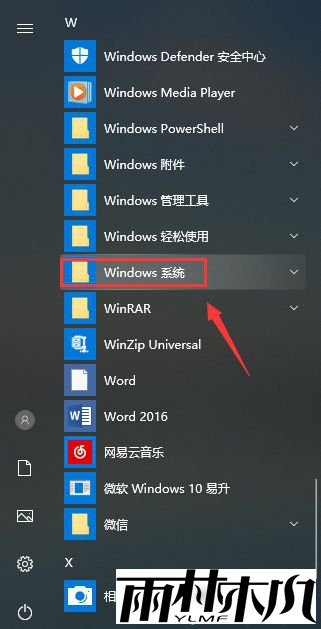
3、右键单击命令提示符--更多--以管理员身份运行。
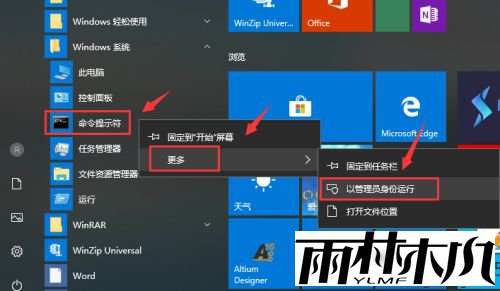
4、进入命令提示符,输入netsh winsock reset回车。
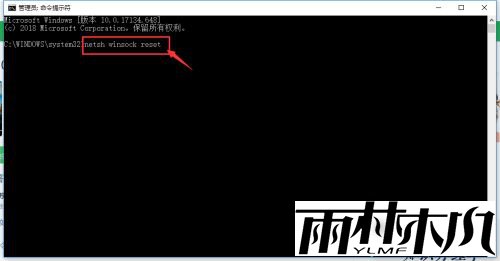
5、等待重置完成,提示成功后关闭命令提示符。
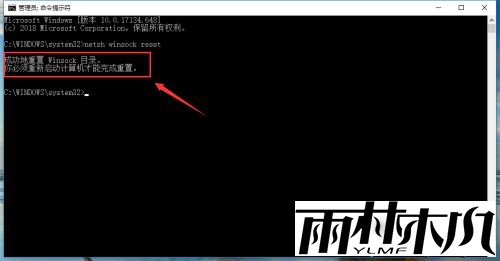
6、点击开始按钮,选择重启。
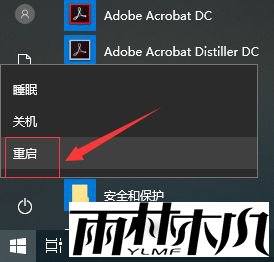
7、重新启动后,打开你的QQ或其它应用软件就可以正常打开了。
相关文章:
相关推荐:
栏目分类
最新文章
热门文章




